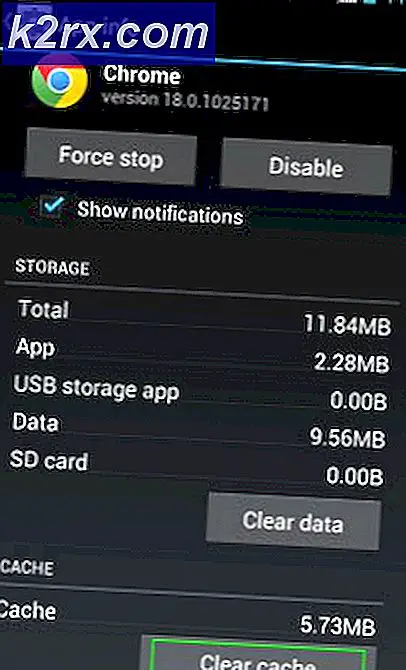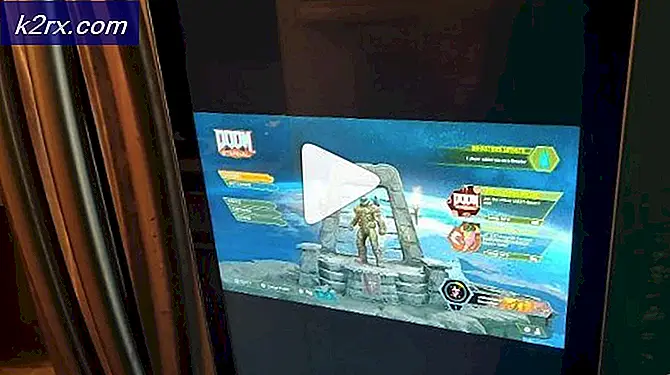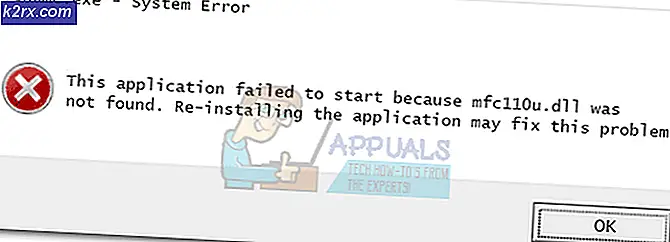Cách sửa mã lỗi Valorant VAN 68
Mã lỗi VÂN 68 là một vấn đề lặp lại rất phổ biến trong Valorant. Một số yếu tố có thể dẫn đến vấn đề này, có thể do phía bạn hoặc phía Nhà cung cấp dịch vụ Internet của bạn. Nó thường xảy ra khi ứng dụng Valorant của bạn gặp sự cố khi kết nối với các máy chủ Valorant chính thức hoặc khi Vanguard của bạn không hoạt động như bình thường. Trong bài viết này, chúng tôi sẽ cố gắng hết sức để đảm bảo sự cố của bạn được giải quyết, tuy nhiên, tất cả các cách giải quyết này sẽ chỉ hoạt động nếu có điều gì đó không ổn từ phía khách hàng.
- Cấu hình mạng không chính xác -Trong một số trường hợp, Valorant sẽ cung cấp cho bạn mã lỗi này khi cài đặt Mạng của bạn không được định cấu hình theo Valorant, Nó có thể là Máy chủ DNS, Cấu hình Mạng, Cài đặt Tường lửa của Windows không chính xác hoặc đó có thể là sự cố của bộ định tuyến của bạn. Vì vậy, để khắc phục điều này, bạn sẽ phải làm theo các phương pháp dưới đây để tìm ra nguyên nhân gốc rễ của vấn đề này.
- Vanguard Không hoạt động - Sự cố cũng có thể được kích hoạt nếu Vanguard của bạn không hoạt động như bình thường. Để khắc phục, bạn sẽ phải chẩn đoán sự cố trước và sau đó thực hiện các bước thích hợp để khắc phục sự cố này. Hãy nhớ rằng bạn có thể phải cài đặt lại toàn bộ trò chơi nếu Vanguard hoạt động không chính xác.
- Xung đột IPv6 - Theo nhiều báo cáo của người dùng, sự cố này có thể xảy ra khi IPv6 của bạn xung đột với trò chơi của bạn, vì Valorant chưa hỗ trợ đầy đủ IPv6. Để khắc phục sự cố này, bạn sẽ phải tắt IPv6 và thử chơi lại trò chơi.
- Sự cố tường lửa -Tường lửa của Windows hoặc bất kỳ tường lửa nào của bên thứ 3 mà bạn đã cài đặt trên máy tính của mình cũng có thể là thủ phạm, Để chẩn đoán và khắc phục sự cố này, bạn sẽ phải tạm thời vô hiệu hóa Tường lửa của mình và kiểm tra xem trò chơi có hoạt động hay không. Nếu trò chơi hoạt động, bạn sẽ phải cho phép dịch vụ Valorant và Riot Games thông qua Tường lửa.
Đây là những nguyên nhân tiềm ẩn gây ra mã lỗi VAN 68, Chúng tôi có rất nhiều giải pháp cho bạn mà bạn có thể thực hiện để khắc phục sự cố của mình. Làm theo các phương pháp dưới đây.
Phương pháp 1: Đặt lại cấu hình mạng của bạn
Trước hết, chúng tôi sẽ phải đặt lại tất cả Cài đặt mạng của mình để giải quyết mọi xung đột từ mạng của bạn và để xóa mọi dữ liệu DNS hoặc bộ nhớ cache bị hỏng, bạn sẽ phải đặt lại cài đặt mạng của mình và nhận một địa chỉ IP mới được chỉ định từ bộ định tuyến của bạn . Để đặt lại Cài đặt mạng của bạn đúng cách, hãy làm theo các bước sau:
- Giữ Khóa Windows vàNhấn X. ChọnCommand Prompt (Quản trị viên) hoặc làPowerShell (Quản trị viên).
- Nhập các lệnh sau từng cái một để đặt lại Cài đặt mạng của bạn.
netsh winock reset netsh int ip reset ipconfig / release ipconfig / gia hạn ipconfig / flushdns
- Khởi động lại máy tính của bạn.
Kiểm tra xem sự cố vẫn tiếp diễn.
Phương pháp 2: Thay đổi Máy chủ DNS của bạn
Chuyển sang DNS công cộng (Như DNS Google hoặc DNS Cloudflare, v.v.) có thể giải quyết vấn đề bạn đang gặp phải, Dưới đây là hướng dẫn nhanh về cách bạn có thể thay đổi DNS của Mạng Windows của mình. Làm theo các bước sau:
- Nhấn và giữ Khóa Windows và Nhấn I. Lối tắt này sẽ mở Cài đặt Windows ứng dụng.
- Một lần Cài đặt Windows được mở Điều hướng đến “Mạng và Internet”
- Nhấn vào tùy chọn có tên “Thay đổi cài đặt bộ điều hợp”
- Hiện nay nhấp chuột phải trên Bộ điều hợp mạng của bạn và nhấn đi tới "Tính chất"
- Bấm đúp vào “Giao thức Internet Phiên bản 4 (TCP / IPv4)”
- Chọn tùy chọn “Sử dụng các địa chỉ máy chủ DNS sau”
- Bây giờ, chỉ cần đặt “8.8.8.8” trong Máy chủ dns ưa thích và “8.8.4.4” trong máy chủ DNS thay thế.
- Giữ Khóa Windows vàNhấn X. ChọnCommand Prompt (Quản trị viên) hoặc làPowerShell (Quản trị viên)
- Nhập lệnh sau để làm mới Máy chủ DNS: -
ipconfig / flushdns
- Kiểm tra xem sự cố vẫn tiếp diễn.
Phương pháp 3: Vô hiệu hóa giao thức IPv6
Nếu các phương pháp trên không hiệu quả với bạn, bạn có thể thử tắt IPv6 vì nó cũng có thể là thủ phạm vì Valorant chưa hỗ trợ đầy đủ IPv6. Việc vô hiệu hóa Giao thức IPv6 có thể khắc phục được mã lỗi VAN 68 cho bạn. Tuy nhiên, nếu nó không hoạt động với bạn, tôi khuyên bạn nên bật lại vì nó có thể gây ra một số sự cố cho các chương trình khác sử dụng giao thức IPv6. Làm theo các bước sau để tắt IPv6: -
- Nhấn và giữ Khóa Windows và Nhấn I. Lối tắt này sẽ mở Cài đặt Windows ứng dụng.
- Một lần Cài đặt Windows được mở Điều hướng đến “Mạng và Internet”
- Nhấn vào tùy chọn có tên “Thay đổi tùy chọn bộ điều hợp”
- Hiện nay nhấp chuột phải trên Bộ điều hợp mạng của bạn và nhấn đi tới "Tính chất"
- Bỏ chọn hộp kiểm phía trước “Giao thức Internet Phiên bản 6 (TCP / IPv6)”
- Khởi động lại máy tính của bạn và kiểm tra xem sự cố vẫn tiếp diễn.
Phương pháp 4: Thử sử dụng Dữ liệu di động (Nếu có)
Đôi khi có thể do chính Wi-Fi của bạn gặp sự cố hoặc ISP của bạn có thể đã chặn các cổng mà Danh bạ thẩm định đi qua, vì vậy bạn sẽ phải xác nhận xem có sự cố với Wi-Fi của mình hay không. Trong trường hợp đó, bạn sẽ phải sử dụng dữ liệu Di động của mình làm Điểm phát sóng. Làm theo các bước sau:
- Bật Điện thoại di động của bạn và kết nối với dữ liệu di động.
- Bây giờ hãy bật điểm phát sóng Wi-Fi trên Điện thoại của bạn.
- Kết nối Máy tính của bạn với điểm phát sóng Wi-Fi trên điện thoại di động của bạn.
- Bây giờ hãy kiểm tra xem sự cố vẫn tiếp diễn.
Nếu sự cố vẫn tiếp diễn, bạn có thể tiếp tục làm theo các phương pháp khác được đề cập bên dưới. Tuy nhiên, nếu sự cố được giải quyết trong khi kết nối với Dữ liệu di động. Đó là vấn đề từ phía Nhà cung cấp dịch vụ Internet của bạn. Bạn có thể liên hệ với Nhà cung cấp dịch vụ Internet của mình và giải thích mọi thứ để giải quyết vấn đề này.
Phương pháp 5: Cho phép Valorant thông qua Tường lửa của bạn
Valorant cần được cho phép thông qua Tường lửa của Windows để nó có thể liên hệ với máy chủ trò chơi mà không gặp bất kỳ sự cố kết nối mạng nào. Tường lửa Windows của bạn có thể chặn các cổng mà Valorant liên hệ qua. Tường lửa của Windows được cấu hình tự động khi bạn cài đặt Valorant lần đầu tiên, tuy nhiên đôi khi bạn sẽ phải thực hiện thủ công. Làm theo các bước sau:
- Nhấn và giữ Phím Windows và nhấn Phím R. Điều này sẽ mở ra Chạy chương trình.
- Kiểu "điều khiển" và nhấn enter để mở Bảng điều khiển.
- Vượt qua danh mục có tên “Hệ thống & Bảo mật”
- Bây giờ trong tùy chọn nhấn “Tường lửa của Bộ bảo vệ Windows” có tên “Cho phép ứng dụng thông qua Tường lửa của Windows”
- Nhấn vào tùy chọn có tên “Cho phép một ứng dụng khác”nếu tùy chọn đó bị bôi đen đối với bạn, hãy nhấn vào tùy chọn “Thay đổi cài đặt” ở trên.
- Duyệt đến vị trí đặt tệp thi hành Valorant của bạn hoặc chỉ cần chọn lối tắt của tệp trò chơi, sau đó nhấn "Thêm vào".
- Tìm Valorant trong danh sách và đảm bảo "Riêng tư" và "Công cộng" cả hai tùy chọn đều được chọn.
- Khởi động lại máy tính của bạn và kiểm tra xem trò chơi hiện đang chạy tốt hay không.
Hãy nhớ rằng bạn sẽ phải vô hiệu hóa bất kỳ tường lửa nào của bên thứ 3 mà bạn có hoặc bạn cũng phải cho phép Valorant thông qua tường lửa đó.
Phương pháp 6: Kiểm tra xem Vanguard có hoạt động tốt không
Vấn đề này không chỉ giới hạn ở Cài đặt mạng, nó có thể là vấn đề với Vanguard của bạn không hoạt động chính xác. Tuy nhiên, bạn sẽ phải chẩn đoán xem nó có hoạt động tốt hay không. Đây là cách bạn có thể làm điều đó:
- Nhấn và giữ Phím Windows và nhấn Phím R. Điều này sẽ mở ra Chạy chương trình.
- Kiểu “Services.msc” và nhấn enter.
- Khi Services.msc được mở, hãy tìm một dịch vụ có tên là “VGC”.
- Nhấp chuột phải vào dịch vụ đó và chuyển đến thuộc tính.
- Bây giờ hãy đảm bảo rằng Loại khởi động được chọn là “Tự động” và dịch vụ được bắt đầu.
- Khởi động lại máy tính của bạn.
Bây giờ chúng ta sẽ phải kiểm tra xem dịch vụ có chạy tốt hay không, Hãy làm theo các bước sau:
- Giữ Khóa Windows vàNhấn X. ChọnCommand Prompt (Quản trị viên) hoặc làPowerShell (Quản trị viên).
- Nhập lệnh sau:
truy vấn sc vgc
Nếu kết quả là mộtlỗi cho biết dịch vụ không khả dụng, bạn sẽ cần gỡ cài đặt Valorant và Vanguard và cài đặt lại mọi thứ. Tuy nhiên, nếu nó trả về dịch vụ với tên vgc, bạn cần khởi động Vanguard theo cách thủ công. Nhập lệnh sau:
net start vgc
Kiểm tra xem sự cố vẫn tiếp diễn.
Phương pháp 7: Đặt Cài đặt proxy thành Tự động
Cài đặt Windows LAN Proxy của bạn cũng có thể là thủ phạm ở đây, vì vậy đây là cách bạn có thể đặt nó để phát hiện mọi thứ tự động và sử dụng cài đặt do bộ định tuyến của bạn cung cấp. Làm theo các bước sau:
- Nhấn và giữ Phím Windows và nhấn Phím R. Điều này sẽ mở ra Chạy chương trình.
- Kiểu "điều khiển" và nhấn enter để mở Bảng điều khiển.
- Chuyển đến danh mục “Mạng và Internet”. Bây giờ nhấn “Tùy chọn Internet”.
- Khi cửa sổ Tùy chọn Internet bật lên, hãy chuyển đến tab “Kết nối” và nhấn "Cài đặt mạng Lan".
- Bây giờ hãy đảm bảo chọn “Tự động phát hiện cài đặt proxy” và nhấn ok.
- Khởi động lại máy tính của bạn và kiểm tra xem trò chơi có hoạt động không.
Phương pháp 8: Sửa chữa VALORANT
Hầu hết người dùng có thể không biết cách sửa chữa Valorant. Bạn có thể dễ dàng sửa chữa các tệp Valorant bằng cách làm theo các bước dưới đây. Nó sẽ tự động xác minh và sửa chữa tất cả các tệp cùng với Vanguard nếu có bất kỳ sự cố nào xảy ra với nó. Hãy làm theo các bước sau:
- Trước hết, hãy truy cập trang Tải xuống của Valorant và tải xuống Trình cài đặt.
- Sau khi cài đặt được tải xuống, chỉ cần mở nó.
- Nhấn “Tùy chọn nâng cao” và chọn vị trí mà Valorant của bạn được cài đặt. Chọn thư mục có tên “Riot Games” nếu không trình cài đặt sẽ không sửa chữa trò chơi.
- Hãy để toàn bộ quá trình kết thúc, Có thể mất một lúc.
- Khởi động lại máy tính của bạn và kiểm tra xem trò chơi có hoạt động không.
Thật không may, nếu không có phương pháp nào ở trên giúp ích cho bạn, bạn sẽ phải sử dụng VPN để chạy trò chơi vì nó sẽ bỏ qua tất cả các vấn đề bạn có thể gặp phải với mạng của mình. Nếu không muốn chạy trò chơi thông qua VPN, bạn sẽ phải liên hệ với Nhà cung cấp dịch vụ Internet của mình để giải quyết vấn đề này. Tuy nhiên, nếu Nhà cung cấp dịch vụ Internet của bạn nói rằng mọi thứ đều ổn từ phía họ thì bạn sẽ phải gửi yêu cầu bằng cách liên hệ với bộ phận hỗ trợ của Valorant thông qua liên kết này. Họ sẽ hướng dẫn bạn một số bước bổ sung bằng cách kiểm tra nhật ký của bạn và hy vọng sự cố của bạn sẽ được giải quyết.